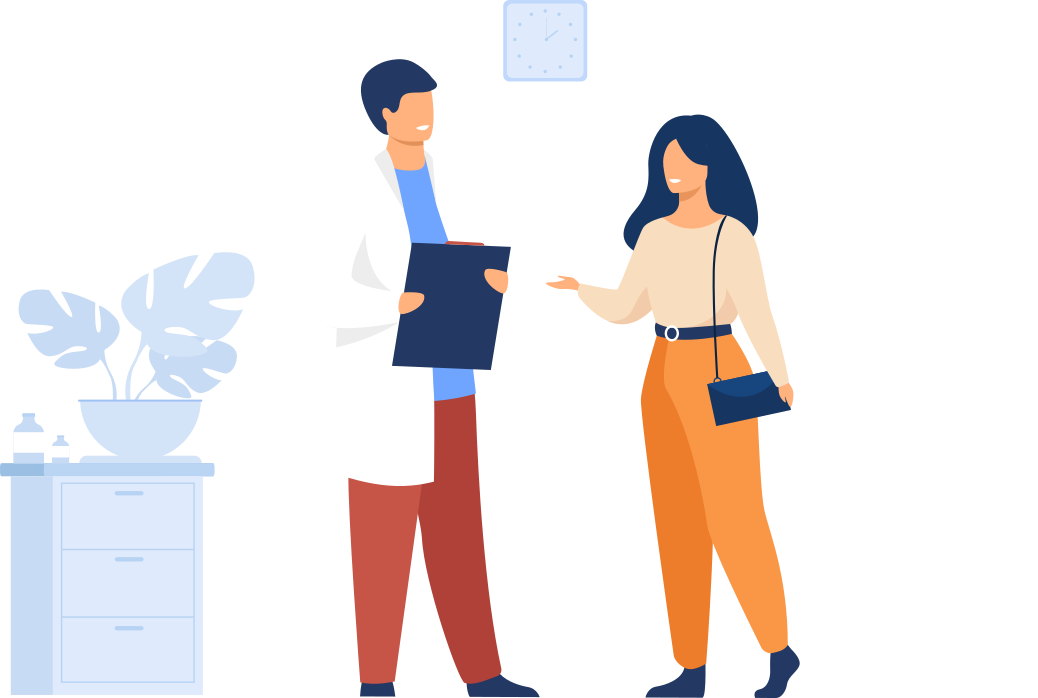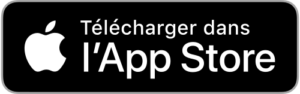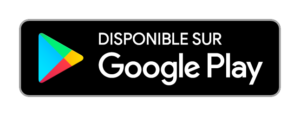Dépannage
Demande de suppression de données
L’application Meditools Patient vous permet de supprimer vos données à tout moment. La demande se fait directement dans l’application via le menu
Mon compte => Supprimer mon compte
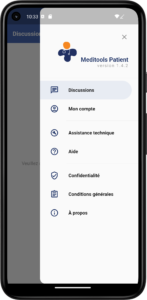
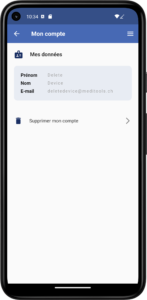
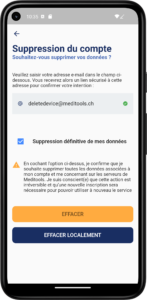
Un mail de confirmation vous parviendra sur l’adresse liée au compte. Une fois le lien de validation cliqué, toute donnée relative au compte sera supprimée.
Message d'erreur | Ce compte est déjà enregistré
Versoin minimale requise 1.2.2
Lors de la tentative de création de compte, le message suivant apparaît « Ce compte est déjà enregistré »
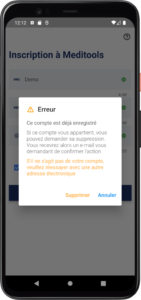
Ceci indique que le compte a bien été créé en ligne mais l’enregistrement sur votre téléphone a rencontré un problème.
Solution
Dans ce cas vous pouvez cliquer sur « supprimer » qui vous amènera sur l’écran suivant.
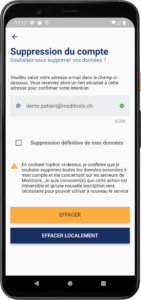
Cliquer sur « Effacer » met l’application en mode attente de suppression et un email vous est envoyé pour valider que vous êtes bien le propriétaire du compte en traitement. Veuillez ne pas quitter l’application à ce stade pour que la suppression des données soit complète.
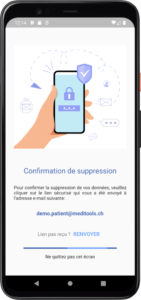
La procédure de suppression est donc lancée depuis l’email que vous recevrez. Une fois la suppression terminée, l’application vous affichera une confirmation et vous pourrez re-créer votre compte.
Message d'erreur | Ce compte n'est plus enregistré
Versoin minimale requise 1.2.2
A l’ouverture de l’application, le message « Ce compte n’est plus enregistré » apparaît. Ceci indique que les enregistrements concernant ce compte n’existent plus sur le serveur.
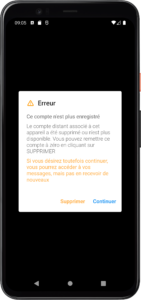
Si vous cliquez sur « Continuer » vous pouvez consulter les messages existant et revenir sur la suppression au prochain lancement de l’application.
Solution
Cliquez sur « Supprimer » pour pouvoir refaire votre compte après le message de confirmation.
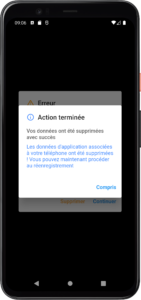
L'application me demande de refaire mon compte
Suite à :
- un changment de téléphone
- une réinstallation (formattage) du téléphone
- suppression et réinstallation de l’application Meditools Patient
toutes les données sont supprimées. L’application vous proposera de refaire votre compte. Vous pourriez lors de la création rencontrer les messages d’erreurs ci-dessus, à savoir :
Ce compte est déjà enregistré
Ce compte n’est plus enregistré
Veuillez suivre les indications qui y sont fournies pour refaire votre compte.
Ajout de contact médecin
Pour une première installation ou après une reconfiguration de l’application, vous devez faire ou refaire le lien entre l’application et le programme de votre médecin, en scannant le qrCode affiché par le logiciel de gestion utilisé au cabinet médical.
Le scan est nécessaire pour confirmer l’identité du patient et faire l’enregistrement correct ainsi que de donner l’autorisation au cabinet d’écrire à ce patient enregistré.
Pour scanner le qrCode au cabinet, veuillez tout simplement cliquer sur « + » sur l’écran pricipal de l’application. Si les informations présentées (nom, prénom et date de naissance), sont correctes vous pouvez confirmer
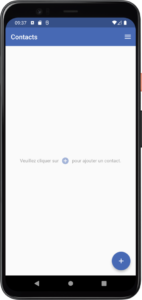
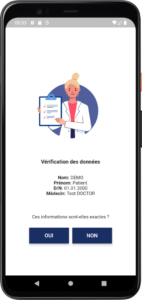
Permissions de l'application
Pour pouvoir fonctionner, l’application a besoin des autorisations suivantes:
- notifications
- caméra
- agenda
- stockage (fichiers et contenus multimédias)
Ces droits sont demandés lors de la première utilisation de l’app. En cas de refus de l’utilisateur, il faudra retourner dans la gestion des droits des applications sur votre téléphone et autoriser les accès requis.
Android => https://support.google.com/googleplay/answer/9431959?hl=fr
iOS => https://support.apple.com/fr-ch/guide/iphone/iph251e92810/ios
Le lien de validation de l'email n'est pas cliquable
Certains téléphones bloquent l’affichage des liens externes dans les emails.
Pour activer votre compte dans ce cas, il vous faudra copier le lien et le coller dans le navigateur disponible sur votre téléphone, comme p.ex chrome, safari, firefox, etc.